Cómo descargar e iniciar sesión de Minecraft con Xbox Live, PC o Android

Minecraft uno de los videojuegos más exitosos lanzados al mercado, aunque al inicio se presentó incompleto, no duro mucho tiempo para que millones de videojugadores se unieran a su plataforma. Por esta razón Microsoft compro parte de sus acciones y aporto lo necesario para mejorarlo. En este artículo te mostraremos Cómo Descargar Minecraft e Iniciar Sesión en Xbox Live, PC y Android.
Para ingresar al juego es necesario tener una cuenta creada desde Mojang o Microsoft, y esta última permite el acceso al Xbox Live, y así al juego de construcción. Puedes empezar a jugar desde tu computadora, teléfono o Xbox Live, y aquí te explicaremos como.
¿Qué debo hacer para iniciar sesión en Minecraft?
Desde octubre del año 2017, Minecraft se ha encargado de renovarse cada vez, mejorando para que sus jugadores puedan usarlo desde casi cualquier plataforma.
-
Entrar desde tu PC
- Abre tu computador y coloca la siguiente dirección Https://minecraft.net/
- Luego haz clic en “iniciar sesión”.
- Ahora coloca tu correo electrónico y luego tu contraseña, a continuación haz clic y ya puedes comenzar a jugar.
-
Entrar desde la App de Android e iOS
- Descarga la App en tu teléfono, si es sistema operativo Android descárgalo desde Google Play, si es iSO en al App Store. Recuerda que es una aplicación paga.
- Al finalizar la instalación, abre el juego.
- Introduce tu correo electrónico donde te señalan, y posteriormente la contraseña.
- ¡A Jugar! Busca servidores o formar mundos y empieza la diversión.
- Mantener tu consola Xbox actualizada es importante para optimizar los juegos.

-
Entra desde la Xbox Live
- En tu consola de videojuego, o desde cualquier dispositivo que use Windows abre Minecraft.
- Ya dentro del juego, coloca tu correo y contraseña Xbox
- Listo puedes comenzar a explorar y crear mundos en tu juego.
Olvide mi clave de usuario en Minecraft ¿Cómo recuperarla?
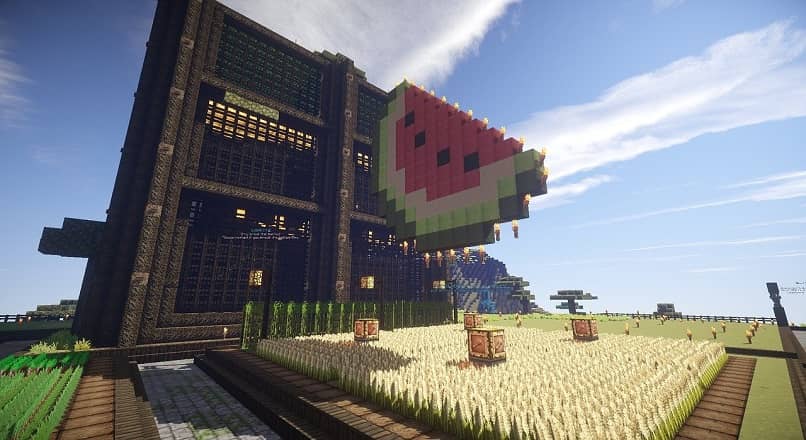
Si por alguna razón has olvidado tu contraseña y no sabes cómo acceder al juego, tranquilo en esta pequeña sección te explicaremos como de forma rápida y sencilla puedes recuperarla.
- Inicia sesión como siempre, y coloca una contraseña cualquiera.
- El sistema arrojara un error y te preguntara si olvidaste tu contraseña.
- Aparecerá un campo para colocar tu correo electrónico, luego “Request password reset”.
- Abre el correo que colocaste, y allí estará un mail de Mojang con un enlace presiónalo.
- Escoge una nueva contraseña y escríbela donde te lo indica y haz clic en el botón “Reset Password”. Listo ya tienes tu nueva contraseña. y actualiza el juego en tu PC también.
Errores más comunes en el juego
- ~~ERROR~~ RuntimeException: No OpenGL context found in the current thread: este error nace desde el software que ejecutamos, el sistema de la PC y la comunicación con la gráfica de la misma, por los driver de la gráfica que no son compatibles con el juego, esto lo solucionas buscando en el panel de control la resolución de pantalla, en la configuración avanzada el tipo de adaptador(Intel, Ati, Nvidia) depende del que poseas ve a la pagina del fabricante y descargalo.
- Error Uhoh, It Looks Like The Game Has Crashed!: este error ocurre por diferentes rasones, puede ser la resolución de la pantalla, o que tengas que reinstalar el Microsoft Visual C++ 2012 Redistributable.
- Configuración de la gráfica: esto puede ocurrir con la actualización de los drivers de la gráfica o haz intentando configurar la gráfica de manera diferente, esto se soluciona con entrar al panel de control de la gráfica y restaurando la configuración predeterminada.
- Versión incorrecta de Java: el juego ha dado problemas con el Java 8, por eso te recomendamos instalar el Java 7, con este funcionará el juego, revisar también de cuantos Bits es tu Windows para poder bajar el instalador correcto.
- Mods incompatibles con tu versión de Minecraft: tienes que tener cuidado al descargar los mods y verificar que no estés descargando mods de la 1.6.4 y tu versión sea 1.8.1, porque si los ejecutas no te dejara arrancar.
- Modo compatibilidad: esto se debe al Windows que posees y lo puedes solucionar, buscando las propiedades del juego haciendo clic derecho en el acceso directo, en la opción de compatibilidad observando si tienen el mismo sistema de operativo seleccionado.